TCP/IPの設定 Windows8/8.1
【注意事項】
以下の設定は別のネットワーク(ISP)に接続する設定を考慮しておりません。ご注意ください。
Mac OS 10.8のシステムに関する設定変更作業をする為には、「コンピュータの管理者」というユーザ権限でログインしている必要があります。
「制限」ユーザでログインしている場合、設定変更などが出来ない場合があります。ご注意ください。
- 「コントロールパネル」を起動します。
Windows8と8.1 コントロールパネルを開く方法
画面左下隅のスタートボタンを右クリックし、「コントロールパネル」をクリックします。
※スタート画面、デスクトップ画面どちらでも操作可能。
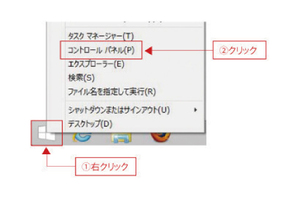
- 「コントロールパネル」が表示されます。
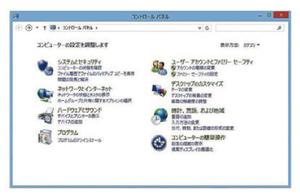
- 「ネットワークの状態とタスクの表示」をクリックします。
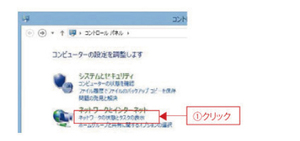
- 「ネットワークと共有センター」が表示されます。「アダプターの設定の変更」をクリックします。
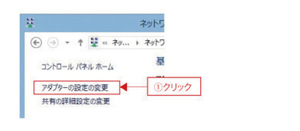
- 「ネットワーク接続」が表示されます。「ローカルエリア接続」を右クリックして「プロパティ(R)」をクリックします。
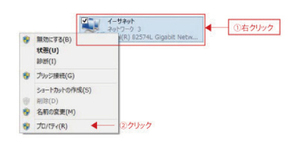
- 「イーサネットのプロパティ」が表示されます。
「インターネットプロトコルバージョン4(TCP/IPv4)」をクリックして、「プロパティ(R)」ボタンをクリックします。
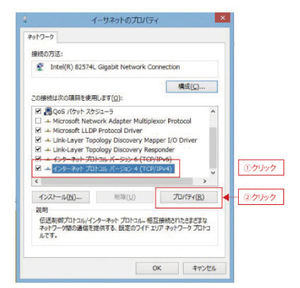
- 「インターネットプロトコルバージョン4(TCP/IPv4)のプロパティ」が表示されます。
「IPアドレスを自動的に取得する(O)」と「DNSサーバーのアドレスを自動的に取得する」をクリックし、「OK」をクリックします。
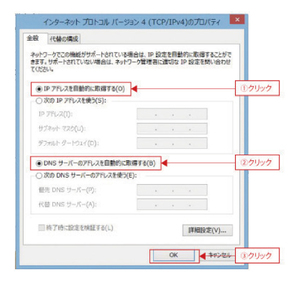
- 「イーサネットのプロパティ」が表示されます。
「OK」をクリックして閉じます。
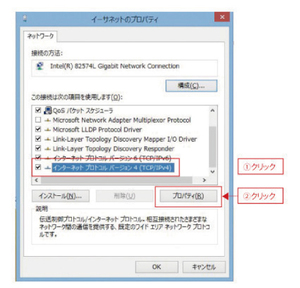
- 「ネットワーク接続」は「×(閉じる)」ボタンをクリックして画面を閉じてください。
以上で、Windows 8/8.1のTCP/IPの設定は完了です。
お問い合せはこちら





 サービスのご案内
サービスのご案内 おトクな情報
おトクな情報 料金案内
料金案内 よくあるご質問
よくあるご質問
































